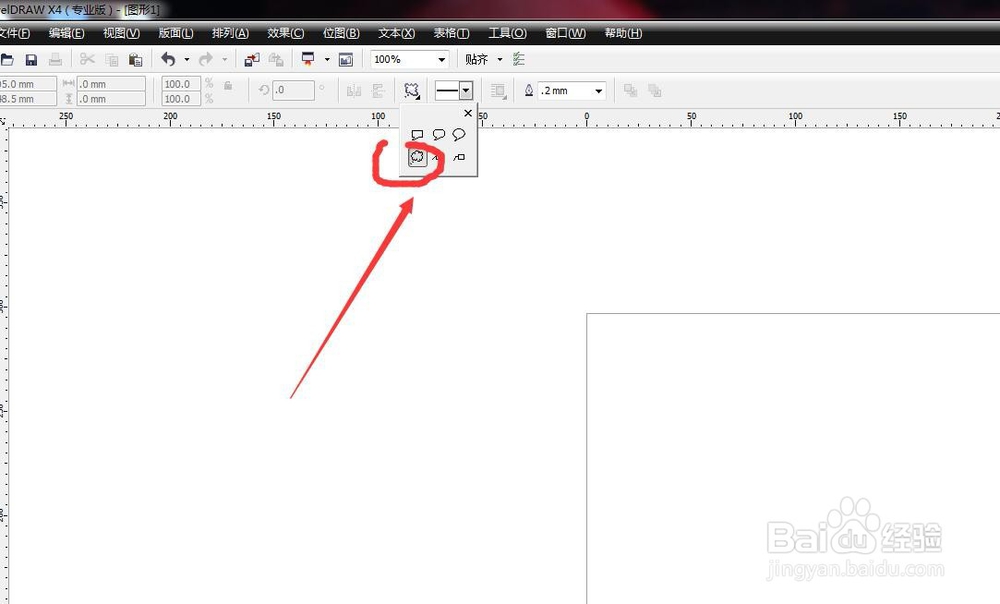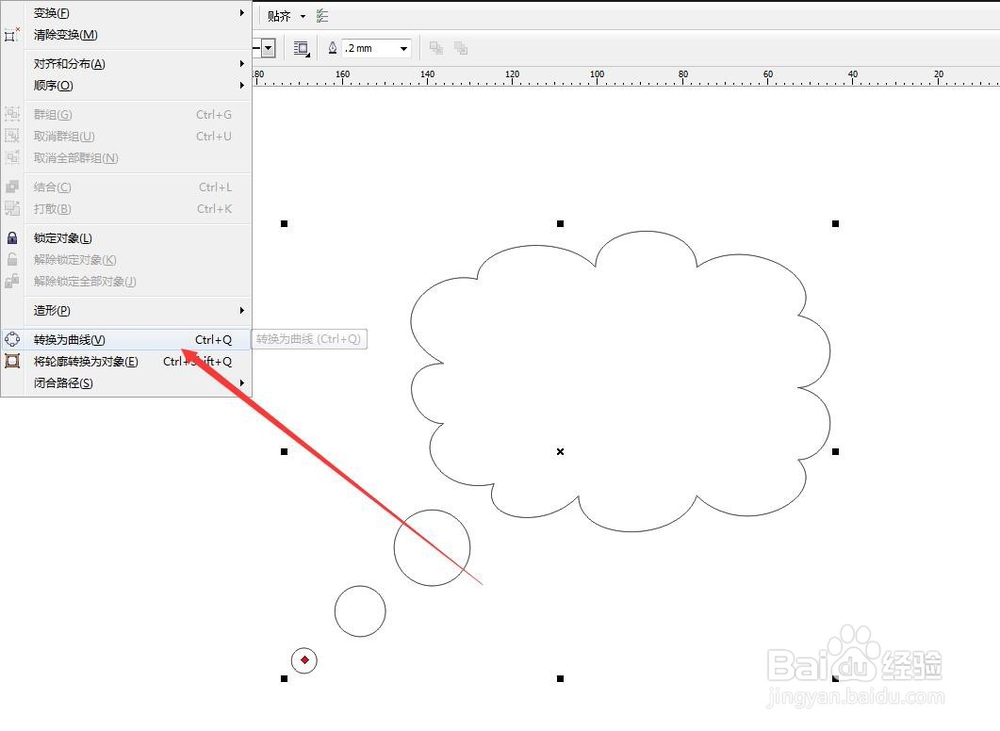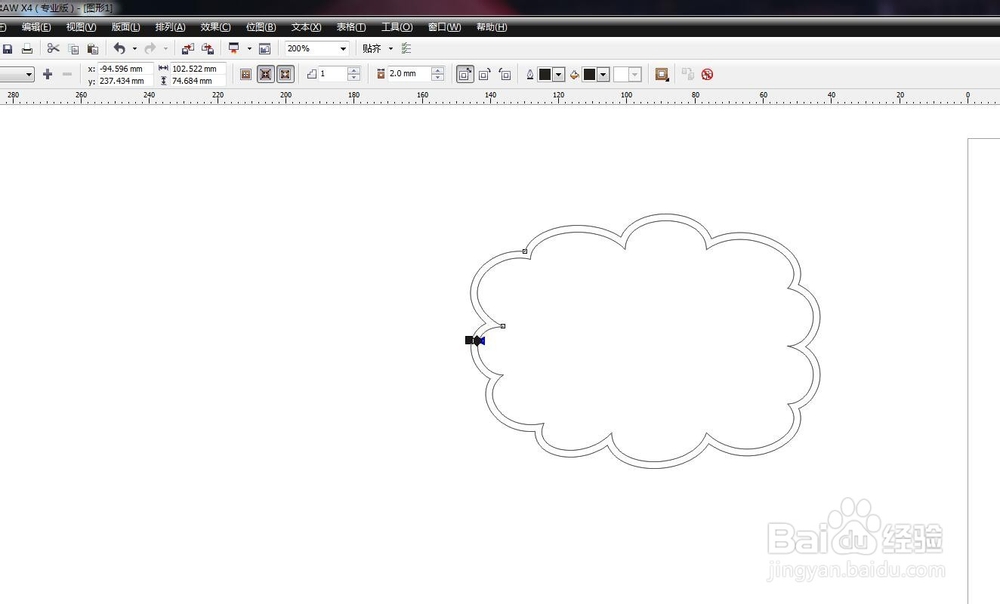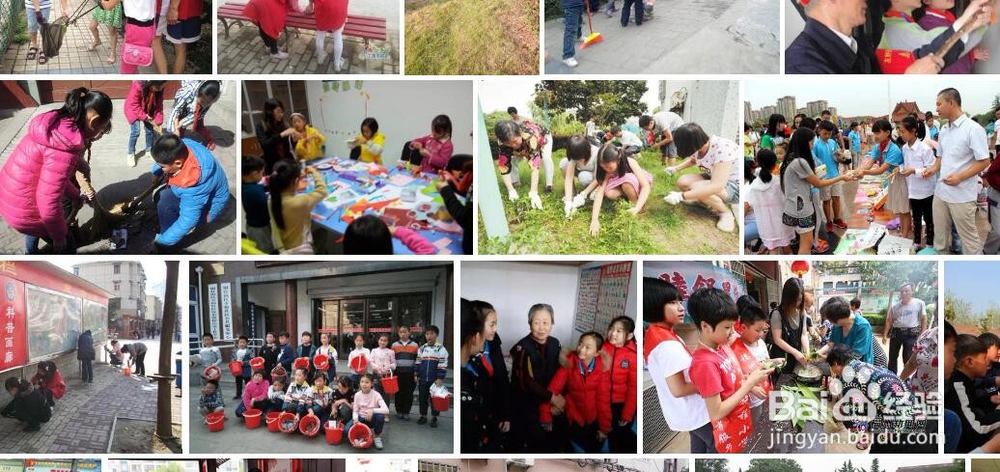1、启动软件,新建文件首先启动CorelDRAW软件,新建一个文件,设置尺寸,颜色模式等信息
2、选择标注形状在工具栏中选择多边形工具,按住不动,会弹出一个工具组,找到最下方的标注形状工具
3、找到自带的形状在属性栏中有一个下拉三角,点击一下,这里有几款默认的形状,我们选择其中一个自己喜欢的,我选择的是类似云彩的这款
4、拖动绘制在工作区拖动鼠标,即可绘制一个标注形状,发现有几个小圆形,我们不需要
5、转化为曲线选中这个形状,在排列菜单栏中选择转化为曲线,删掉多余的部分
6、使用轮廓图工具在工具栏中选择轮廓图工具,给这个形状加个内部轮廓,大小为2即可,打散
7、找到我们需要的照片在百度图片中,我随便搜索了一张小学生的活动图片,复制,在CorelDRAW软件中进行粘贴
8、放到图框中,去掉轮廓线将这个照片放到最里面的形状中,选择效果——图框精确剪裁——放置图框中。然后调节照片的大小,去掉轮廓线